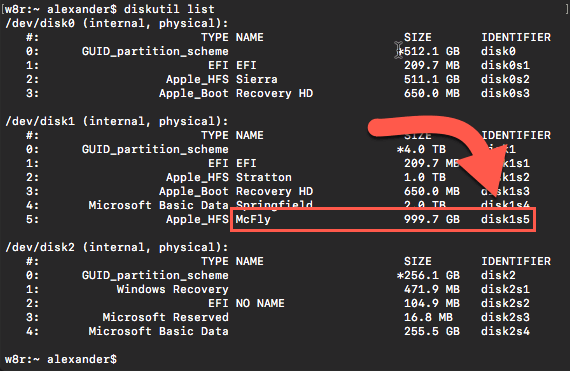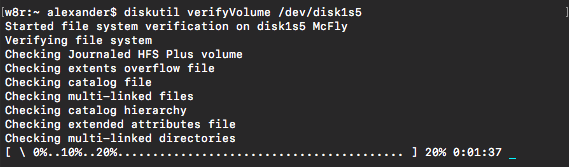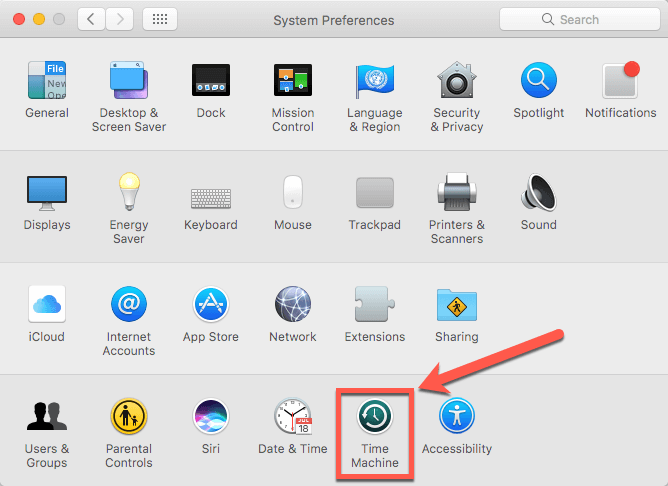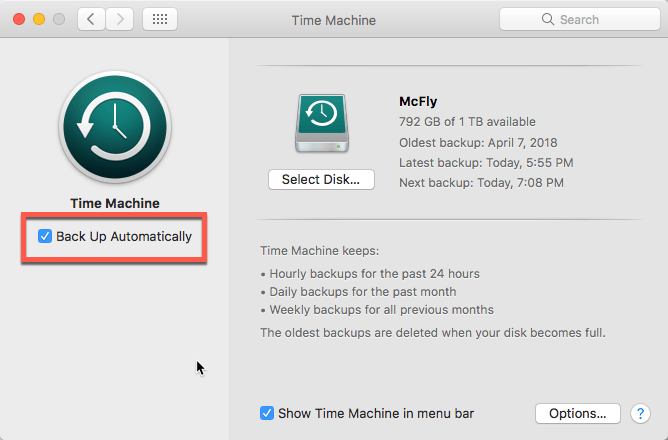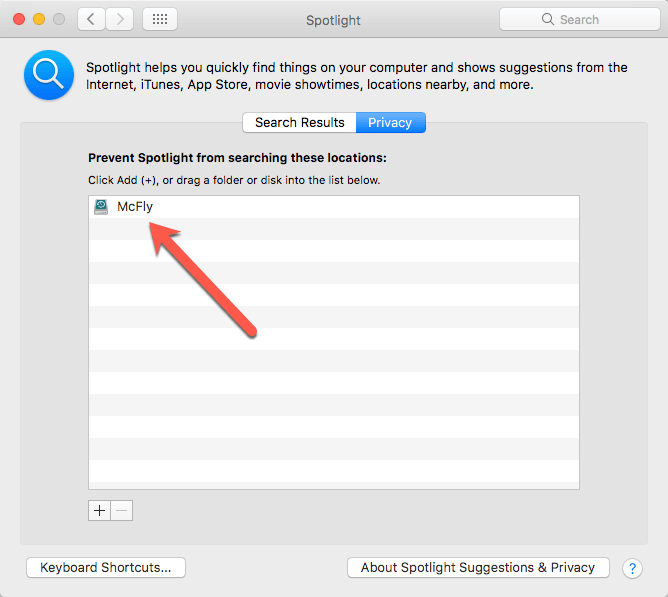Time Machine est un excellent outil de sauvegarde pratique, mais il ne fonctionne pas toujours parfaitement. Heureusement, les problèmes les plus courants ont des solutions relativement simples. Voici quelques correctifs pour les problèmes courants avec macOS Time Machine.
Contenu
Time Machine ne sauvegarde pas
Après la mise à jour vers Sierra ou High Sierra, certains utilisateurs constatent que Time Machine ne sauvegarde tout simplement pas. La résolution du problème nécessite une réinitialisation SMC et une réinitialisation PRAM.
Réinitialiser SMC
1. Éteignez votre Mac.
2. Si vous pouvez retirer la batterie ou débrancher le câble d’alimentation, faites-le. Attendez dix secondes avant de continuer.
3. Si vous ne pouvez pas débrancher l’alimentation, utilisez plutôt une touche. Une fois votre Mac éteint, appuyez sur Shift + Control + Option sur le côté gauche du clavier intégré, puis appuyez sur le bouton d’alimentation en même temps. Maintenez ces touches et le bouton d’alimentation enfoncés pendant dix secondes.
4. Rebranchez le câble d’alimentation ou remplacez la batterie si vous l’avez retirée.
Réinitialiser la PRAM
1. Allumez l’ordinateur.
2. Appuyez sur les touches Commande + Option + P + R et maintenez-les enfoncées jusqu’à ce que l’ordinateur redémarre et que vous entendiez deux fois le carillon de démarrage.
3. Continuez à démarrer normalement.
Le lecteur est en lecture seule
Si les autorisations de votre lecteur ont été endommagées, vous serez souvent empêché d’écrire sur le disque. Pour résoudre ce problème, vous pouvez essayer de réparer les problèmes avec le disque. La méthode la plus simple nécessite diskutil dans Terminal. Gardez à l’esprit que cela peut être le résultat de problèmes précoces avec le disque lui-même. Cela peut indiquer qu’il y a un problème avec le lecteur. Vous devrez peut-être envisager de remplacer le lecteur si ce problème apparaît plus d’une fois.
1. Ouvrez le Terminal à partir de « Applications/Utilitaires/Terminal.app » ou tapez « Terminal » dans Spotlight.
2. Répertoriez les disques connectés en tapant diskutil list.
3. Localisez la partition utilisée pour Time Machine. Recherchez le numéro de périphérique et de disque, formaté comme disk1s5, comme dans notre exemple.
4. Vérifiez le volume en tapant diskutil verifyVolume [volume name]. Dans notre exemple, nous utiliserions diskutil verifyVolume /dev/disk1s5.
5. Si vous trouvez des erreurs, exécutez disktuil repairVolume [volume name].
Time Machine se bloque sur « Préparation de la sauvegarde »
L’un des bugs les plus courants dans Time Machine consiste à s’accrocher au début du processus de sauvegarde.
Si le processus Time Machine démarre ou semble être en retard, ouvrez le volet des préférences Time Machine dans les Préférences Système.
Recherchez le texte sous la barre de progression de Time Machine.
Si la sauvegarde progresse correctement, elle doit afficher le nombre d’éléments restant à traiter. Ce nombre devrait augmenter régulièrement, voire lentement. Si vous ne voyez pas ce nombre augmenter au cours des 30 minutes, vous devrez prendre des mesures.
Dépannage du problème
1. Décochez la case à côté de « Sauvegarder automatiquement » dans la fenêtre des préférences de Time Machine. Cela désactivera Time Machine et arrêtera tous les processus de sauvegarde.
2. Assurez-vous que Spotlight n’indexe pas votre sauvegarde en ajoutant votre volume Time Machine au volet Confidentialité de la fenêtre des préférences Spotlight dans les Préférences Système.
3. Recherchez et supprimez le dossier « .inProgress ». Vous trouverez ce dossier dans le dossier « Backups.backupdb » sur votre lecteur Time Machine. Il aura un nom comme 2018-05-04-175540.inProgress. Lorsque vous trouvez ce dossier, supprimez-le.
4. Rallumez Time Machine.
Conclusion
Time Machine est extrêmement pratique, mais cela peut être un outil de sauvegarde gênant. Bien qu’il soit devenu plus fiable depuis son introduction, des problèmes persistent. Time Machine ne devrait pas être votre seul outil de sauvegarde, mais il est utile dans le cadre de votre processus de sauvegarde.
Cet article est-il utile ? Oui Non